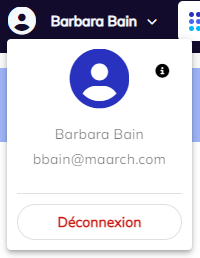Jeu de démonstration / Achats / Créer une demande d'achat
Créer une demande d'achat
Scénario
Un utilisateur crée un dossier de demande d'achat de mobilier et le transmet au service achat de son organisation.
Nous allons nous connecter avec Barbara BAIN, utilisatrice du service :
identifiant: bbain@maarch.com
mot de passe : maarch
Ecran d'accueil initial
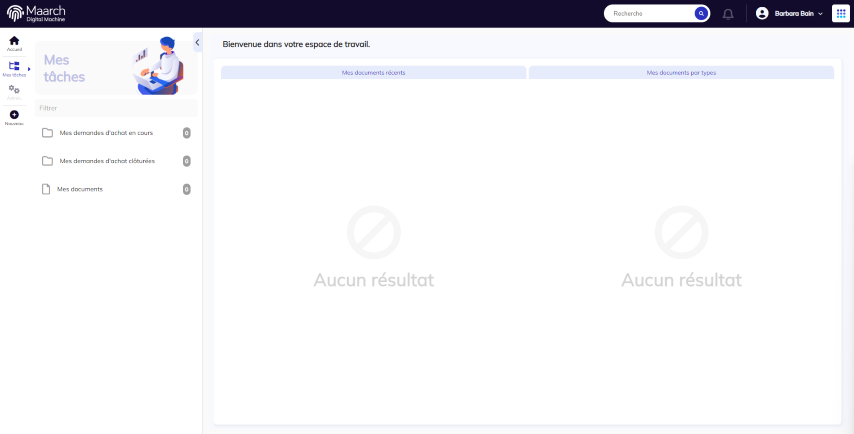
Cet écran présente les vues mises à disposition de Barbara :
Mes demandes d'achat en cours : nouvelles demandes, demandes à compléter, demandes en attente de livraison
Mes demandes d'achat clôturées : demandes rejetées, demandes abouties, demandes annulées
Mes documents : tous les documents versés par Barbara
1/3 Créer une nouvelle demande
L'utilisateur crée un dossier de demande d'achat dans son espace.
Il pourra par la suite le compléter, le clôturer ou le transmettre au service achat.
Dans la barre d'outil de gauche, cliquer sur le bouton "Nouveau" et choisir "Dossiers"
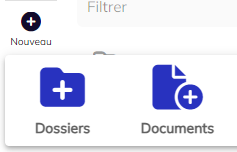
Le type de dossier que peut créer l'utilisateur est affiché à l'écran :
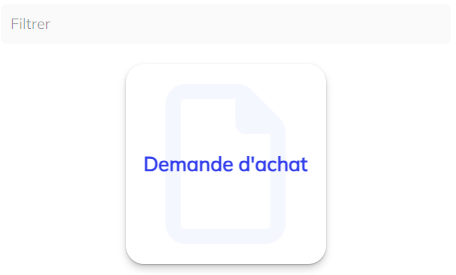
Cliquer sur le type de dossier "Demande d'achat", qui est le seul type de dossier disponible pour cet utilisateur dans ce scénario.
Le formulaire est alors affiché à l'écran :
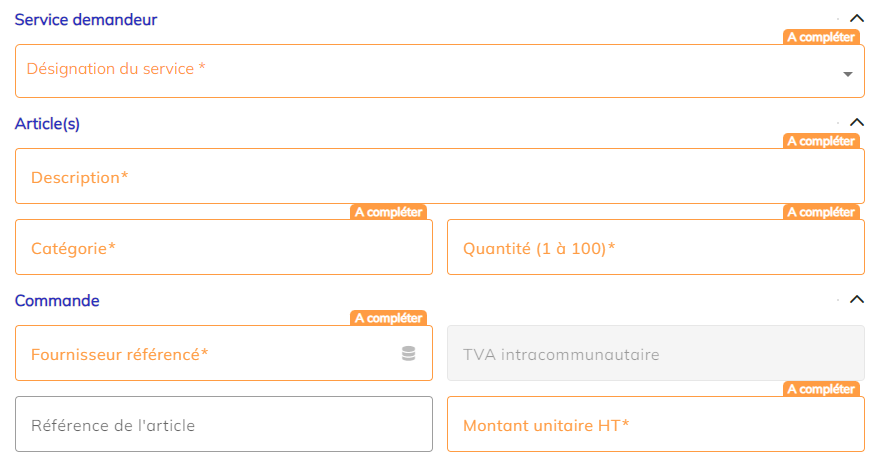
Choisir une valeur pour le champ "Désignation du service" puis cliquer sur "Enregistrer"
Note : il est possible d'enregistrer à tout moment sans renseigner de valeur spécifique.

Interface nouveau dossier de demande d'achat après enregistrement
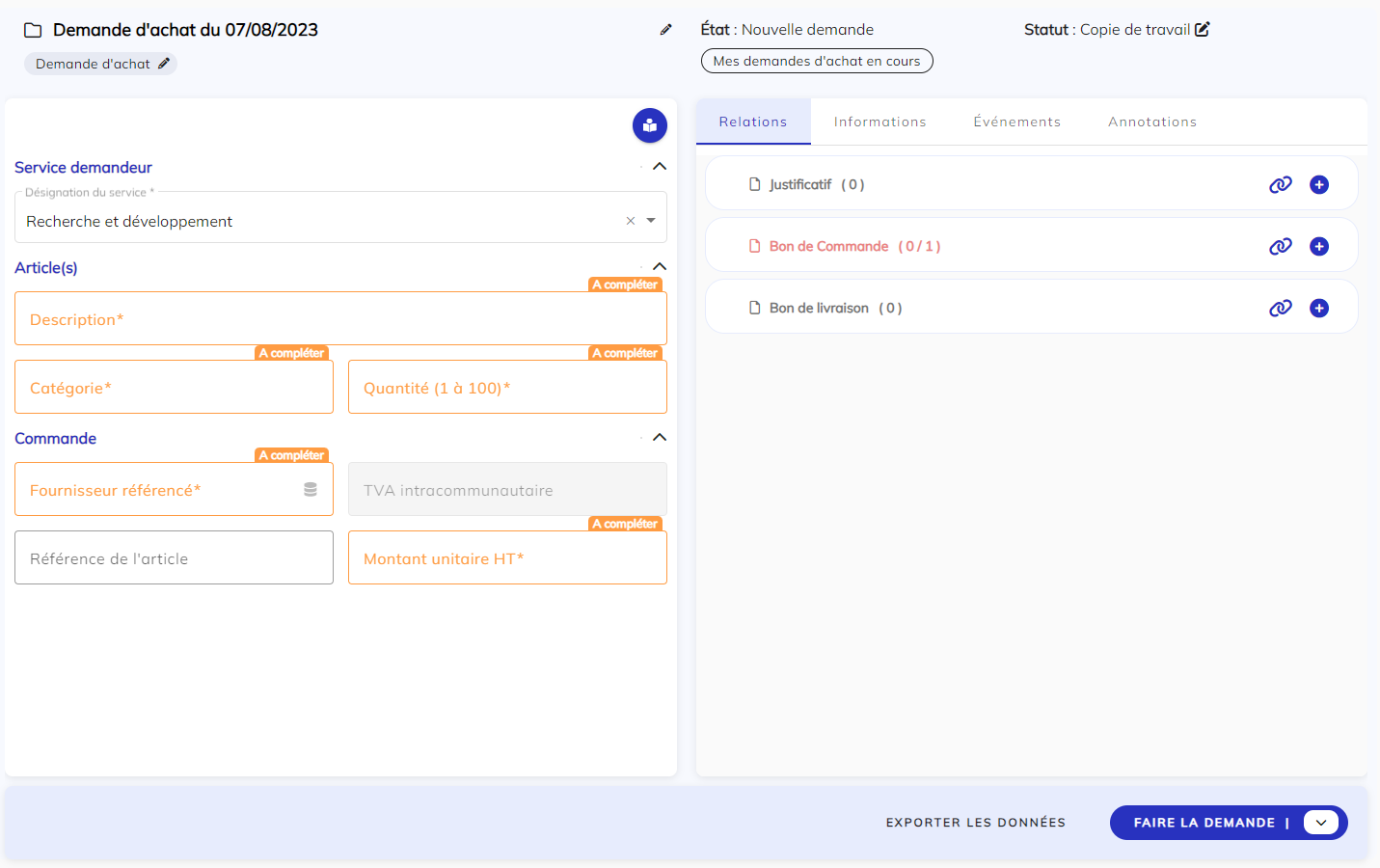
Renseigner les champs suivants :
Description (exemple "fauteuil de bureau ergonomique")
Catégorie (exemple "Mobilier")
Quantité (exemple "1")
Enregistrer
2/3 Associer un document à l'appui de la demande
L'utilisateur peut associer tout type de document à l'appui de sa demande, pour préciser son besoin ou le contexte.
Associer une pièce "justificative" au dossier créé.
Cliquer sur le bouton "+" en face du type de relations "Justificatif"

Ecran d'ajout de document associé initial
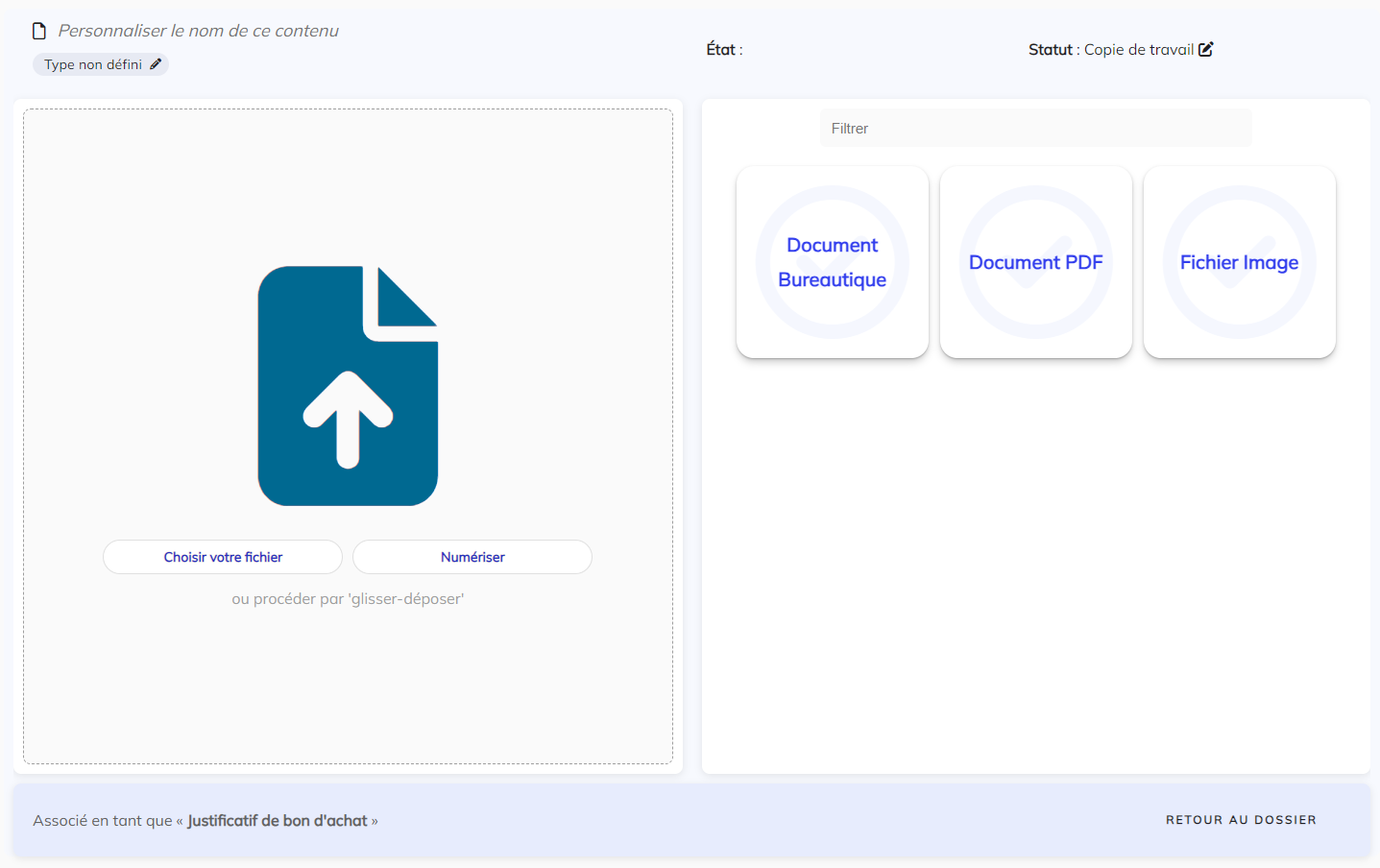
Cliquer sur le bouton "Choisir votre fichier" et importer un fichier PDF de votre choix
Cliquer sur le bouton "Document PDF" pour en définir le type
Cliquer sur le bouton "Enregistrer" affiché en pied de page
Ecran d'ajout de document associé pourvu
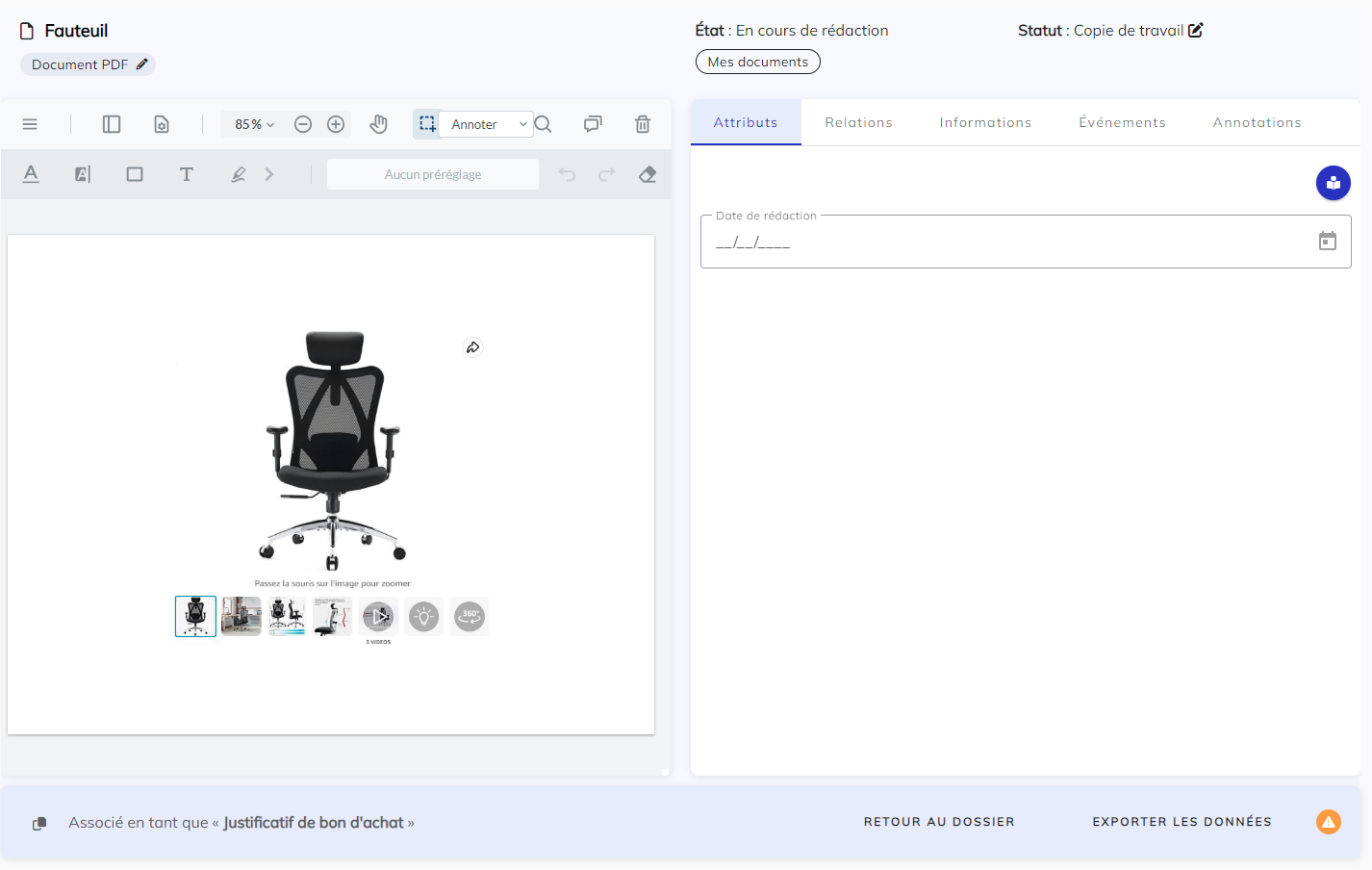
Cliquer sur le bouton "Retour au dossier" présent en pied de page
3/3 Transmettre la demande au service achat
Le dossier de demande est transmis au service achat pour traitement
Dossier de demande avant envoi
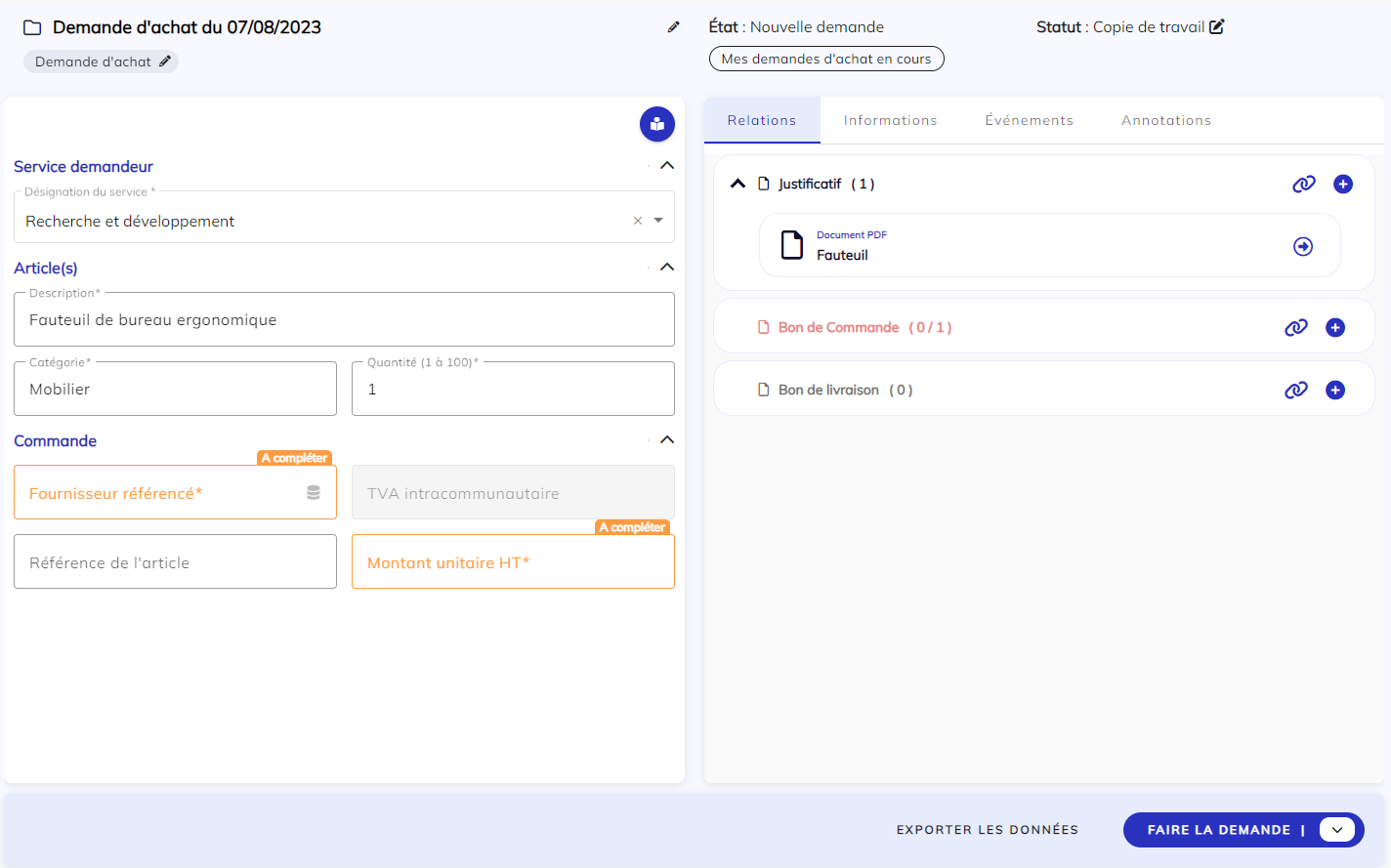
A ce stade, il est possible de :
Ajouter une annotation (onglet "Annotation")
Modifier le nom attribué par défaut au dossier en cliquant sur le nom présent dans l'en-tête du dossier

Cliquer sur le bouton "Envoyer la demande" et confirmer l'action
La demande a été transmise et la vue sur les demandes d'achat en cours de l'utilisateur est affichée.
Déconnecter Barbara Bain en cliquant sur son profil dans la barre de menu